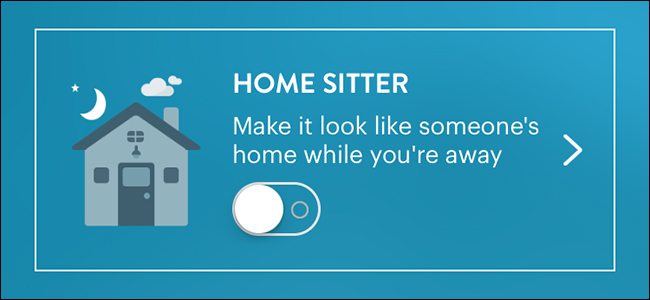
Embora você possa programar suas luzes inteligentes quando sair de férias, na verdade é melhor ligá-las e desligá-las aleatoriamente, para simular com precisão que alguém está em casa. Veja como fazer isso no aplicativo Wink com suas luzes inteligentes.
Um recurso mais recente no aplicativo Wink – denominado “Home Sitter” – permite que você faça exatamente isso. É muito semelhante ao recurso de “ imitação de presença ” do Philips Hue, que acabou de sair da versão beta e foi introduzido em uma atualização recente do aplicativo.
Para começar, abra o aplicativo Wink e toque no botão de menu no canto superior esquerdo da tela.
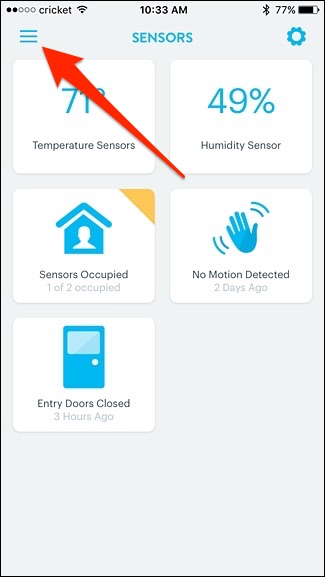
Em seguida, toque na opção “Luzes + Energia”.
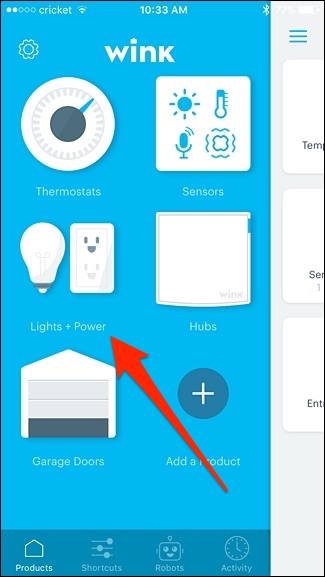
Selecione a guia “Serviços” na parte superior.
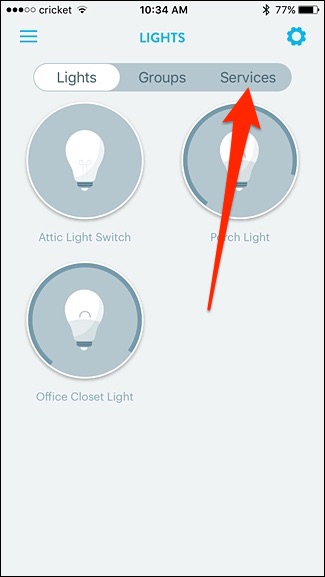
Na seção “Home Sitter”, toque na opção “Setup”.
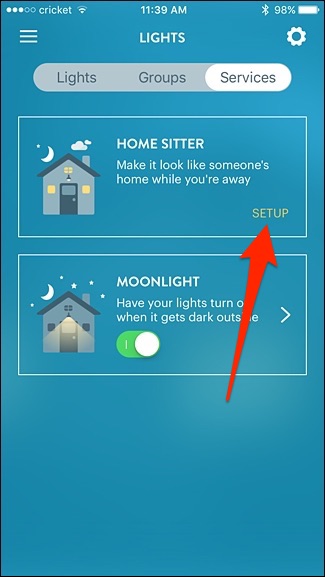
Deslize para a esquerda e faça uma introdução rápida sobre o recurso.
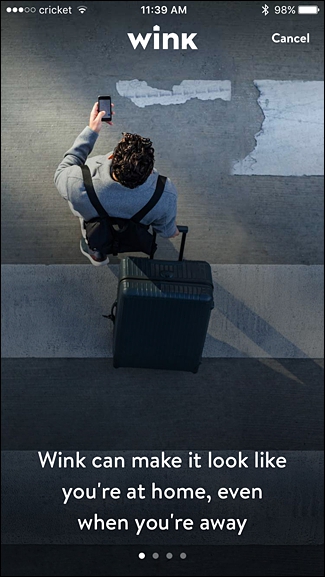
Em seguida, toque no botão “Começar”.
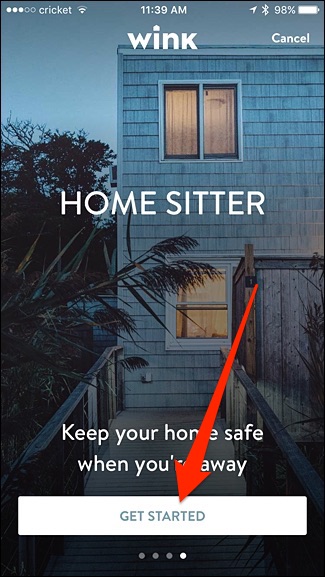
Na parte inferior, toque no botão “Ok, entendi”.
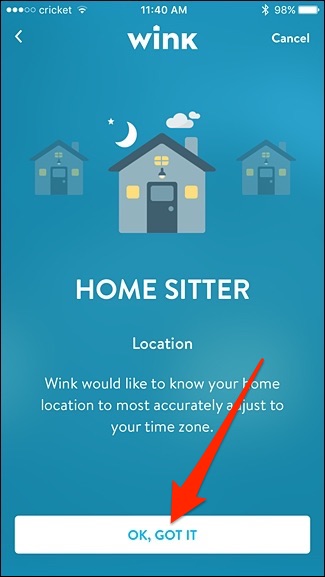
Na próxima tela, você selecionará sua localização. Você provavelmente já inseriu sua localização no Wink, então certifique-se de que o botão de opção esteja selecionado para seu endereço.
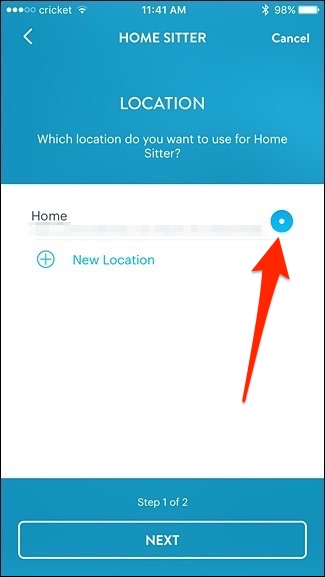
Se você ainda não tiver um local configurado, toque em “Novo local” e digite seu endereço.
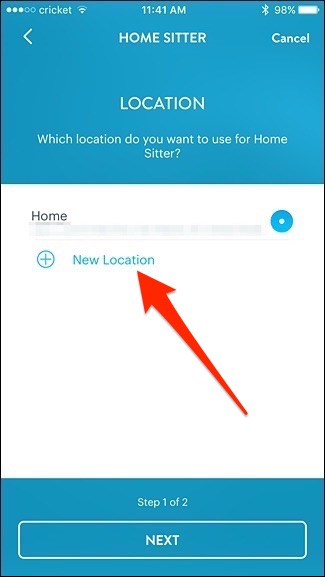
Clique em “Avançar” na parte inferior quando você tiver um local selecionado e pronto para ir.
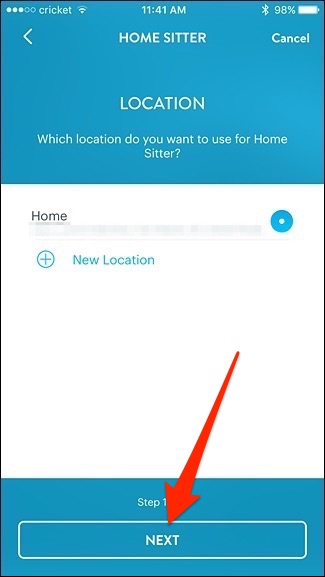
Select which lights you want to include. More than likely, you’ll want to include at least most of your lights in your house. Select all the lights you want to control, and then hit the “Next” button.

On the next screen, tap “Turn It On Now” to officially enable Home Sitter.

The only real downside to Home Sitter is that you can’t set specific time windows during which you want your lights to turn on and off randomly. However, Wink does claim that the feature won’t turn your lights on at weird times, like during broad daylight or at three in the morning, when you’d probably be sleeping.


